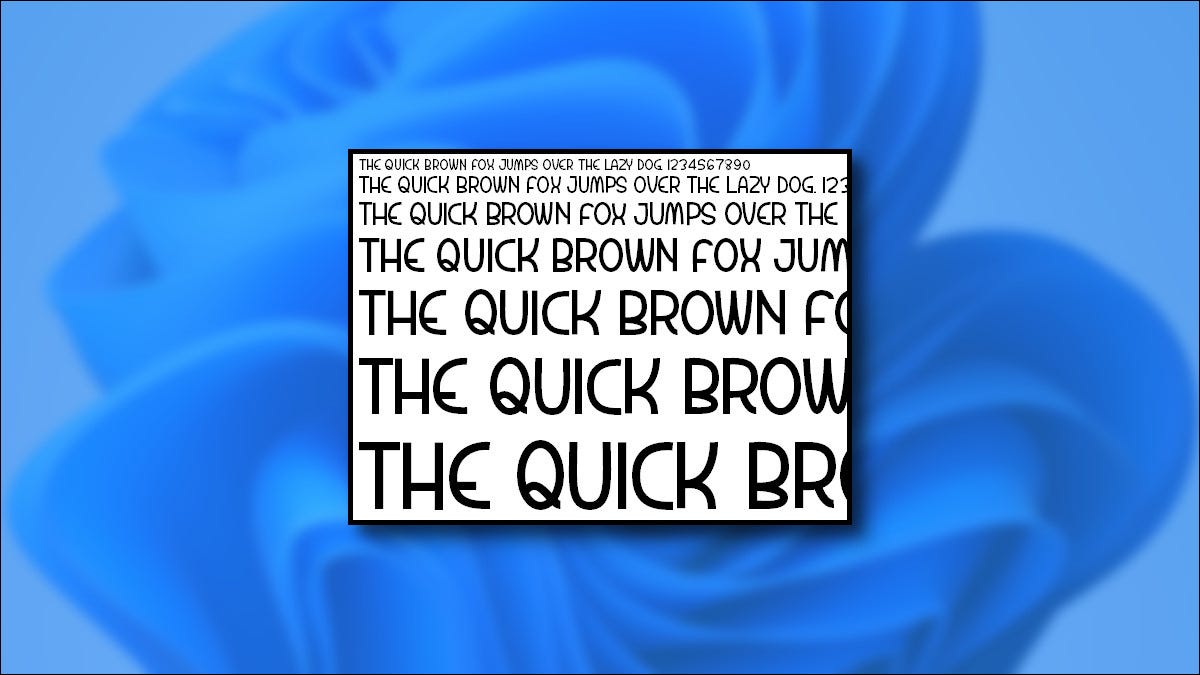
En Windows 11, las fuentes le dan personalidad a su escritura con nuevos estilos de tipografía. Además de las fuentes predeterminadas, puede instalar fácilmente nuevas fuentes o eliminar las que no necesita. He aquí cómo hacer ambas cosas.
Cómo instalar una fuente en Windows 11
Para instalar una nueva fuente en Windows 11, necesitará un archivo de fuente compatible. Puede descargar fuentes gratuitas de la web, copiarlas desde otro sistema o comprarlas en línea. Windows 11 es compatible con los formatos TrueType (.ttf), OpenType (.otf), TrueType Collection (.ttc) o PostScript Type 1 (.pfb + .pfm).
A continuación, abra el Explorador de archivos y busque el archivo de fuente que desea instalar. Haga doble clic en el archivo de fuente para abrirlo.
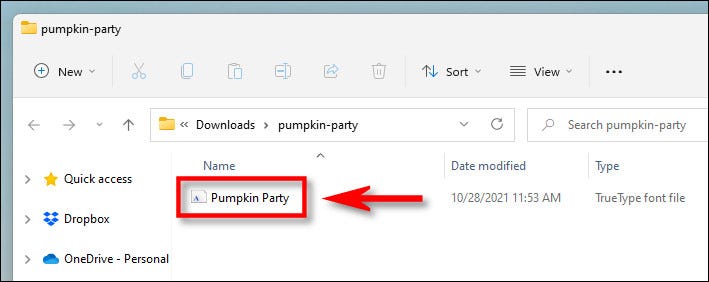
Windows abrirá una muestra de la fuente en una ventana de vista previa de fuente especial. Haga clic en «Instalar» para instalar la fuente. Esto moverá automáticamente el archivo de fuentes a la carpeta de fuentes del sistema de Windows (que es la C:\Windows\Fontspredeterminada).
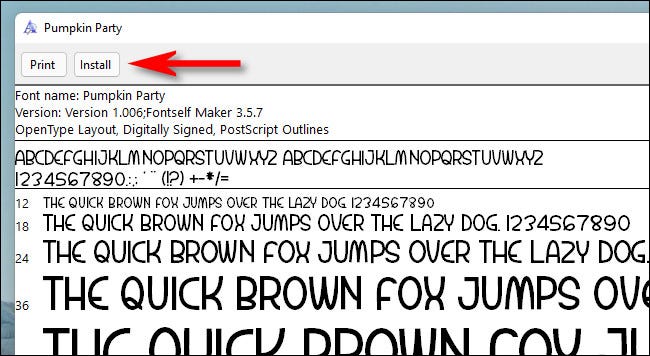
¡Y eso es! Su fuente ahora está instalada y disponible como una opción en Microsoft Word y otras aplicaciones. Repita tantas veces como desee para instalar otras fuentes.
En el futuro, también puede instalar una fuente haciendo clic con el botón derecho en un archivo de fuente, seleccionando «Mostrar más opciones» y luego haciendo clic en «Instalar» en el menú contextual.
Cómo desinstalar una fuente en Windows 11
Desinstalar una fuente en Windows 11 es tan fácil como un viaje a la aplicación Configuración. Primero, abra Configuración presionando Windows + i. O puede hacer clic con el botón derecho en el botón Inicio y seleccionar «Configuración» en la lista que aparece.
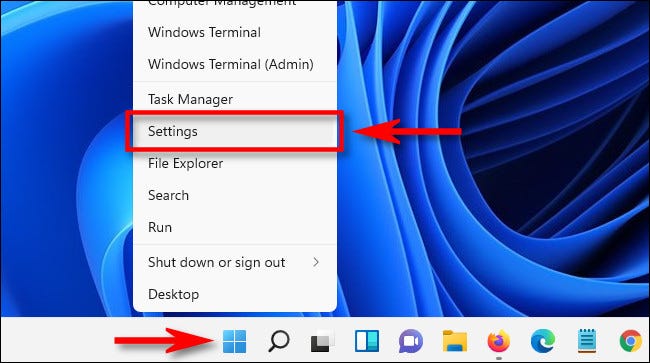
En Configuración, seleccione «Personalización» en la barra lateral, luego haga clic en «Fuentes».
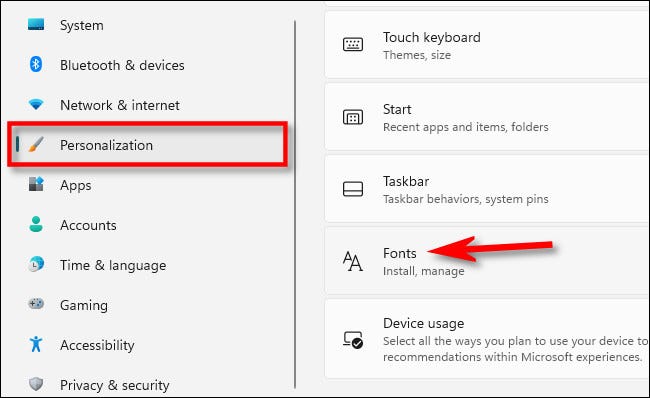
En la configuración de Fuentes, verá una lista de todas las fuentes instaladas en la sección «Fuentes disponibles». Para localizar rápidamente la que desea desinstalar (si conoce su nombre), haga clic en el cuadro «Escriba aquí para buscar», luego escriba el nombre de la fuente que desea eliminar. Cuando aparezca en la lista, haz clic en él.
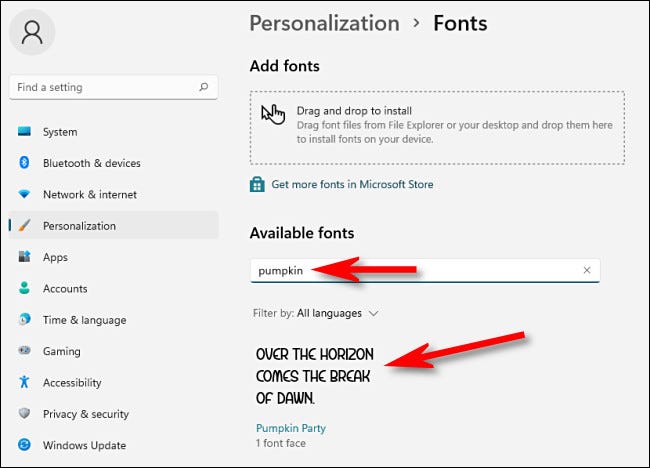
En la página de preferencias de esa fuente, haga clic en el botón «Desinstalar».
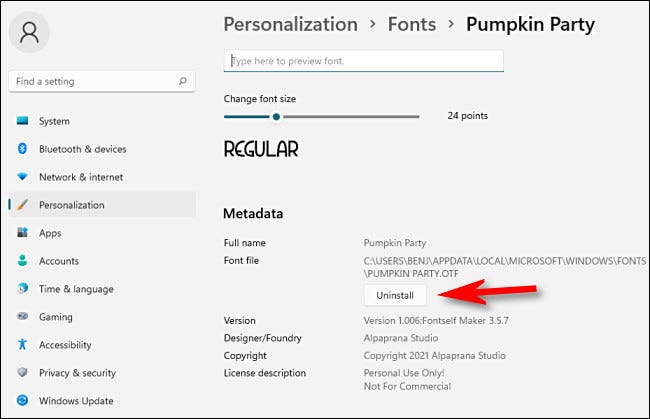
Windows eliminará la fuente de su sistema. Si necesita eliminar más fuentes, búsquelas en Configuración> Personalización> Fuentes y repita el proceso. Cuando haya terminado, cierre Configuración.
Por cierto, la instalación y eliminación de fuentes funciona de manera similar en Windows 10 . ¡Feliz mecanografía!


